教程网首页 > 百科教程 > ps教程 》 Photoshop使用LAB通道给婚纱照片调亮
Photoshop使用LAB通道给婚纱照片调亮
原图

效果图

第一步 复制一层后,将图片转为LAB颜色模式。
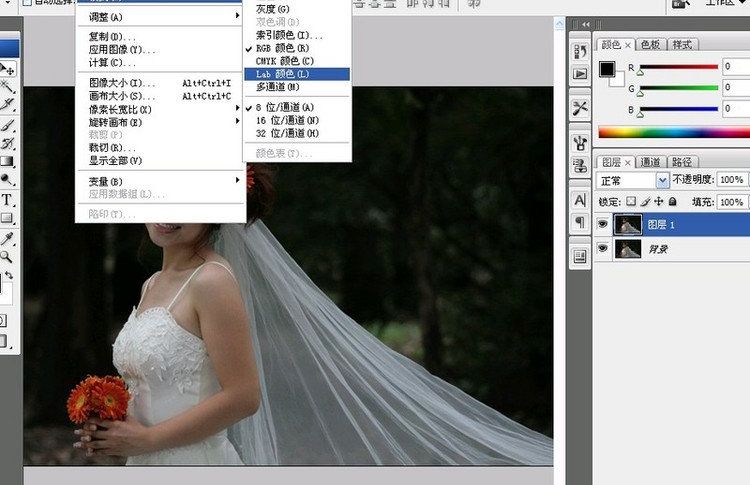
第二步 点出通道层,在明度通道调出曲线工具。

第三步 调出色阶工具,进行对比度的适当调整,增加人物和背景的对比。

第四步 在A通道,进行曲线调整。A通道即红绿通道,可调节图片相对颜色。

第五步 在B通道,进行曲线调整。B通道为黄蓝通道,适当调整。
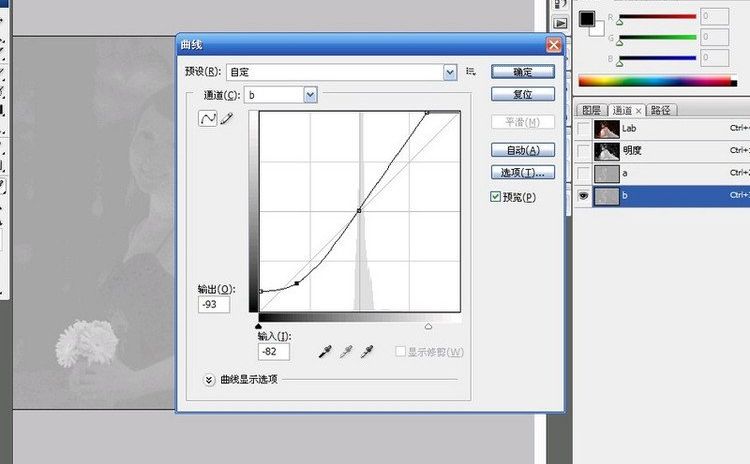
第六步 点选LAB通道后,再点菜单返回RGB颜色模式。
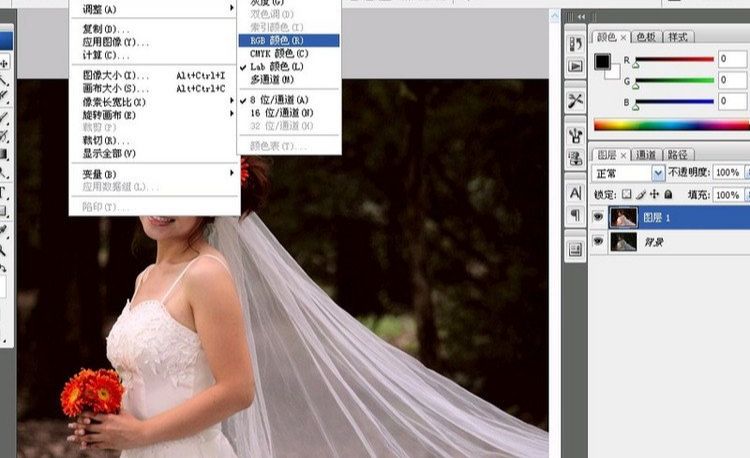
最后一步 根据颜色的喜好,在色彩平衡或色相饱和度等菜单上再进行微调。


Photoshop使用LAB通道给婚纱照片调亮相关文章:
无相关信息扫一扫手机观看!

最新更新的教程榜单
- photoshopexpress和photoshop区别03-08
- Ps衣服怎么改成彩虹色03-08
- ps中图片怎么旋转03-08
- ps制作缝线效果的牛仔艺术字03-08
- 用ps CS5新功能完成精细毛发抠图03-08
- ps怎么选定区域03-08
- 怎么样将照片编辑成宽高比3:403-08
- ps换色后怎么调整边缘03-08
- ps怎么调整文件尺寸大小03-08
- 电脑上ps怎么免费下载03-08
- photoshopcs怎么提取印章03-08
- ps怎么把一张图片p得高大上03-08
- ps中蒙版抠图背景如何去掉03-08
推荐的视频教程榜单
- ps调整图层大小04-04
- ps立体字制作教程05-10
- Photoshop通道的加工手法04-14
- ps新建白色背景图层05-10
- ps如何一键变白底05-10
- Photoshop简单为芙蓉姐姐瘦身05-10
- ps怎么调整单个图层大小04-04
- ps卸载不了怎么办05-10
- ps像素和厘米怎么换算05-10
- ps怎么改图片大小kb像素不变05-10
- ps内容识别在哪04-14
- ps中怎么加时间水印04-04
- ps金属字怎么做05-10

















